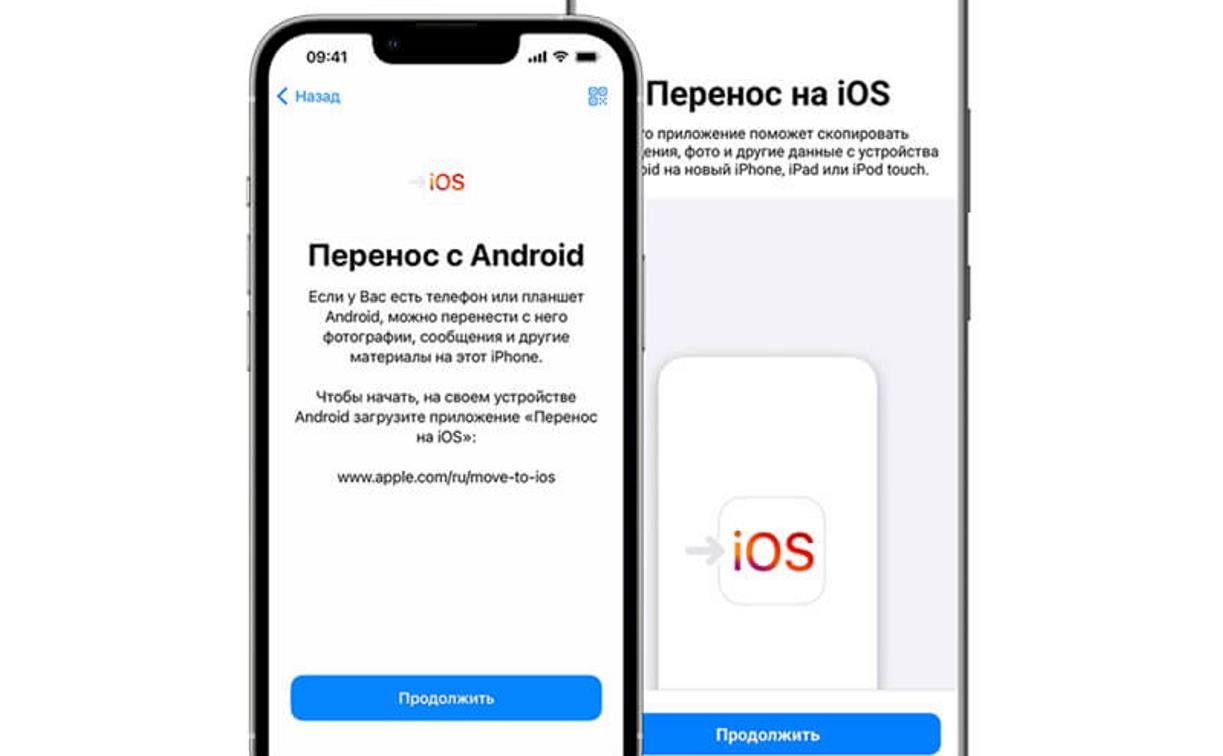Причем случаев перехода с одной ОС на другую достаточно много — модели iPhone постоянно дорожают, и люди нередко смотрят в сторону устройств от Samsung, Xiaomi, Huawei или, например, ZTE. Правда, тогда перед ними появляется задача по переносу данных — в частности, накопленных фотографий.
Программы для передачи фото могут быть разными. В их роли нередко выступают обыкновенные мессенджеры, облачные серверы и специализированные приложения. Каждый вариант обладает своим перечнем преимуществ и недостатков, разбираться с которым нужно максимально предметно. Цена ошибки слишком высока — утерянные файлы, нарушенная структура цифровых объектов или отправка информации в свободный сетевой доступ.
Часть 1. Почему организовать процесс передачи данных с «Айфона» на «Андроид» так сложно
Статистика показывает, что большая часть россиян пользуется смартфонами в течение 4,3 ч ежедневно. По этому показателю страна расположилась на восьмом месте — в соответствующем перечне лидирует Индонезия, где человек «сидит» в телефоне порядка 5,5 ч в сутки.
В течение всего указанного времени пользователь занимается своими делами: просматривает странички друзей в социальных сетях, знакомится с развлекательным контентом, решает рабочие задачи и читает новости. Периодически он сохраняет в памяти устройства те или иные картинки, добавляя их к и без того немалой галерее фотографий.

Проблемы начинаются в тот момент, когда человек решает заменить смартфон на лучшую или принципиально другую модель. Самый сложный вариант — переход с «яблочной» техники на аппарат с «Андроидом». Две принципиально разные операционные системы друг с другом не взаимодействуют, так что о быстрой транспортировке данных посредством внутренних инструментов можно забыть.
Впрочем, на помощь приходят сторонние решения. Мессенджеры, облачные сервисы от Yandex и Google, специализированные приложения а-ля Mobile Switch — каждый вариант обладает своими уникальными эксплуатационными достоинствами.
Часть 2. Основные способы передачи данных — мессенджеры, облачные хранилища, профильные приложения
Перенести фотографии с iPhone на Android получится и вручную: путем банальной отправки файлов в физическое или виртуальное хранилище с дальнейшей загрузкой на новый смартфон. Правда, на реализацию подобного процесса придется потратить огромное количество времени. К фото добавляются видео, заметки, текстовые сообщения, контакты и приложения — одна мысль о необходимости работы с таким количеством объектов вызывает чувство уныния.
Способ 1. Передача данных через мессенджеры
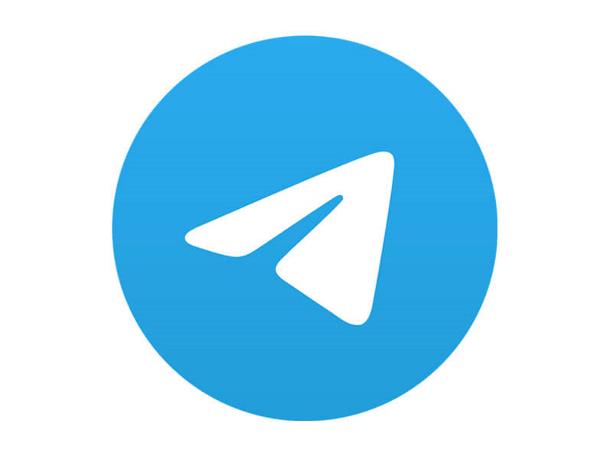
Оптимизировать процесс передачи данных можно посредством обыкновенного мессенджера. Telegram, WhatsApp, «ВКонтакте» — каждый сервис открывает доступ к достаточно интересному инструменту, называемому «чатом с самим собой». Туда получится отправить определенный объем файлов для дальнейшей загрузки в память другого смартфона. Вся работа реализуется по шагам элементарной инструкции:
-
Берем «яблочный» аппарат и скачиваем в AppStore любой популярный мессенджер. Отлично подойдет «Телеграм».
-
Проходим авторизацию, указав номер телефона и введя проверочный код из смс-сообщения.
-
Выбираем вкладку «Избранное», щелкаем на иконку маленькой скрепочки и прикрепляем все данные, нуждающиеся в переносе.
-
Входим в ту же учетную запись, но на другом устройстве. Открываем «Избранное», загружаем файлы.
Работа хоть и автоматизированная, но достаточно нудная, так что об особом уровне комфорта речи не идет.
Способ 2. Облачные хранилища
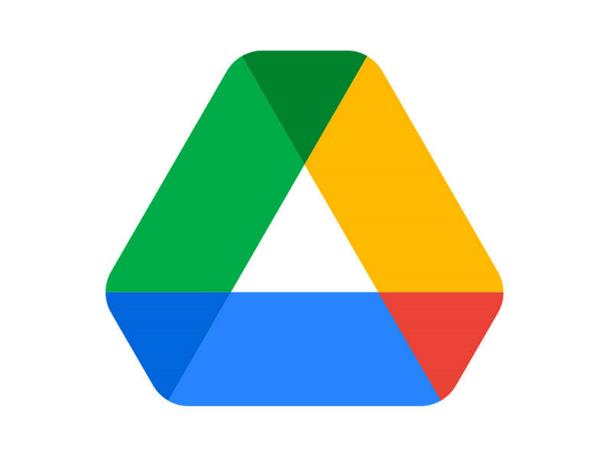
Еще один достаточно простой способ передачи данных с iPhone на Android заключается в использовании облачных хранилищ от «Яндекса» или «Гугла». В случае с сервисом Google Drive операция будет выглядеть так:
-
Устанавливаем облачное приложение на смартфон и регистрируем новый аккаунт.
-
Переходим в «Настройки» → «Резервное копирование». Выбираем функцию «Начать резервное копирование».
-
Ждем окончания процесса и берем в руки новый телефон. Скачиваем то же самое приложение и проходим авторизацию в профиле.
-
Синхронизация будет выполнена автоматически в течение буквально нескольких минут.
Представленный метод намного удобнее варианта с мессенджерами, но ему также не хватает функциональности. Например, приложения переносу подвергнуты не будут.
Способ 3. Приложение Switch
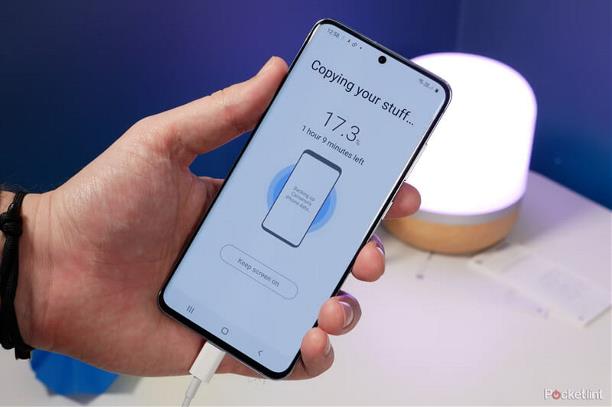
Программа Samsung Smart Switch Mobile (и аналогичные пакеты от других популярных производителей смартфонов) создана специально для переноса данных с iPhone на Android. Механизм работы ПО прост — пользователю следует установить соответствующий софт на оба устройства и создать канал для их коммутации в проводном или беспроводном режиме. В последнем случае применяется обыкновенный Wi-Fi. Контакты, настройки, заметки, музыкальные композиции — транспортировке получится подвергнуть большую часть объектов хранилища.
Часть 3. Профессиональное программное обеспечение для передачи
Способов, позволяющих передать фото с «Айфона» на «Андроид» по-настоящему много. Правда, ни один из представленных ранее вариантов не отличается особой функциональностью. Все методы страдают из-за крайне характерных проблем:
-
частичный перенос — транспортировке подвергается ограниченное количество данных (только заметки, контакты, музыка и пр.);
-
отсутствие пользовательского комфорта — человеку приходится тратить время на совершение лишних и откровенно скучных действий;
-
недостаток защиты — нет никакой гарантии того, что персональная информация не утечет в открытый доступ.
Поэтому многие люди, решающие рассматриваемые задачи, предпочитают применять профессиональное и специализированное программное обеспечение. В роли такового нередко выступает MobileTrans — разработка компании Wondershare. Приложение с легкостью взаимодействует с любыми типами файлов (от высококачественных фотографий до видеоклипов и текстовых сообщений), позволяя переносить их буквально за пару кликов.
Функция 1. Прямая передача фотографий
Главное конкурентное преимущество Wondershare MobileTrans — это, конечно же, простейшая схема эксплуатации. Для того чтобы организовать прямую передачу фотографий с помощью представленного ПО, нужно:
-
Перейти на сайт компании Wondershare и загрузить MobileTrans для компьютера, функционирующего на базе Windows или macOS.
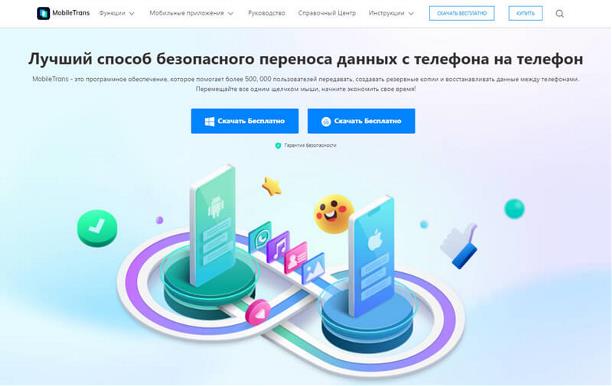
-
Запустить программу в обыкновенном режиме с рабочего стола и выбрать вкладку «Перенос данных телефона».
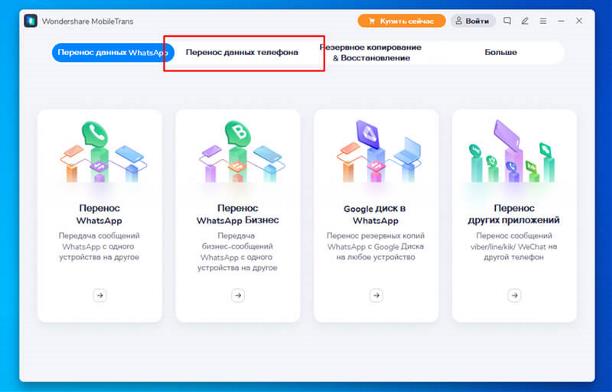
-
Щелкнуть по категории «Перенос телефона», предварительно подключив к компьютеру или ноутбуку два устройства посредством USB-портов.
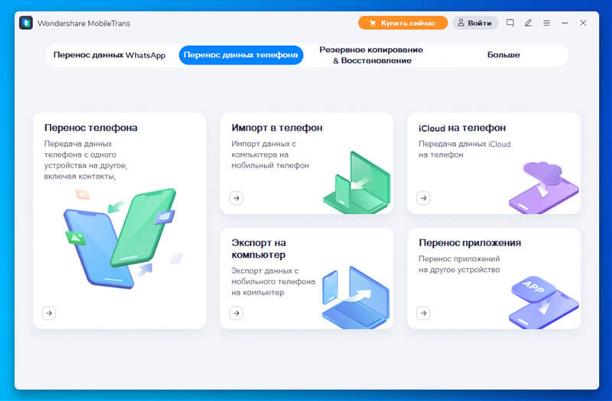
-
Указать, какие именно объекты необходимо подвергнуть транспортировке, и нажать на кнопку «Начать».
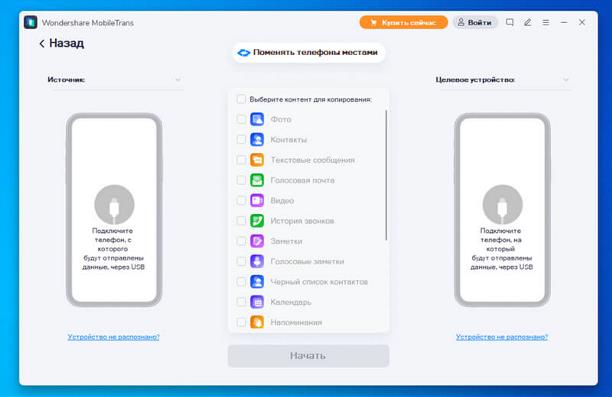
Вся операция будет реализована в автоматическом режиме — программа завершит работу буквально за несколько минут, после чего оповестит пользователя об успехе.
Функция 2. Передача фотографий с помощью резервного копирования
Второй способ применения Wondershare MobileTrans выглядит не менее просто. Заключается он в использовании функции резервного копирования:
-
Запускаем программу и выбираем вкладку «Резервное копирование & восстановление».
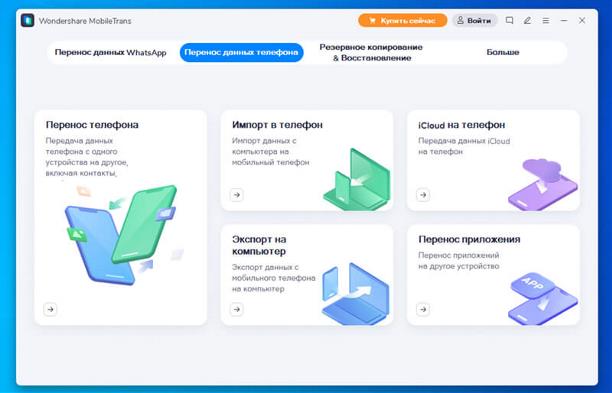
-
В разделе «Резервное копирование данных телефона» щелкаем по категории «Резервная копия».
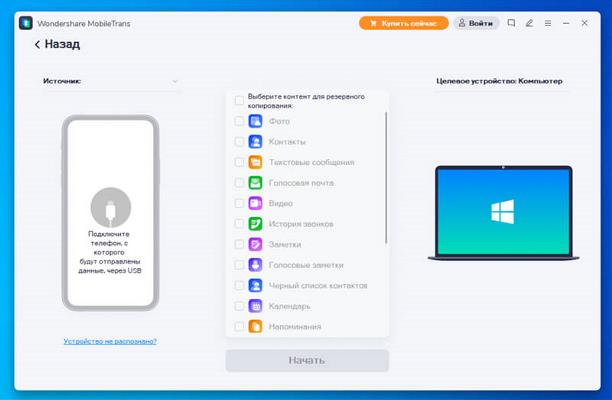
-
Подключаем смартфон к компьютеру и ноутбуку, выбираем файлы для сохранения и щелкаем по кнопке «Начать».
Программа создаст загрузочный образ — своеобразный архив, внутри которого будут находиться все нужные данные. Для того чтобы переместить их в память нового смартфона, пользователю следует воспользоваться опциями «Резервное копирование & восстановление» → «Резервное копирование данных телефона» → «Восстановление».
Вывод
Приложение MobileTrans сумело собрать более чем полумиллионную аудиторию — это по-настоящему комфортная и простая программа, позволяющая переносить фотографии с iPhone на Android без лишних движений.